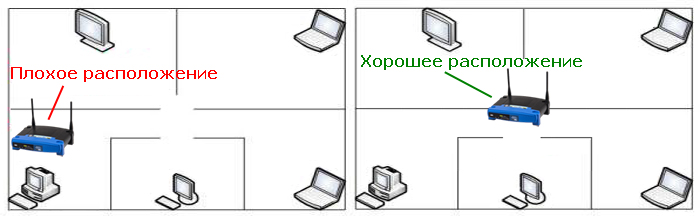- Как удлинить интернет кабель (сетевой кабель)?
- Удлиняем сетевой кабель с помощью переходника (соединителя)?
- Если нужно удлинить сетевой кабель для компьютера, телевизора, роутера
- Соединяем интернет кабель с помощью скрутки
- Как сделать Wi-Fi удлинитель сигнала: увеличиваем радиус WiFi
- Мощный маршрутизатор
- Усиления подручными способами
- Повторители
- Мощные пушки и антенны
- Итог и вывод
Как удлинить интернет кабель (сетевой кабель)?
В этой статье мы рассмотрим несколько способов, с помощью которых можно удлинить интернет кабель. Своими руками (с помощью скрутки) и без дополнительных устройств, или с минимальными затратами (с помощью переходника) . По инструкциям из этой статьи вы так же сможете удлинить сетевой кабель, который используете для соединения компьютера с роутером, или для других задач. Не только кабель, который проложил в ваш дом интернет-провайдер.
Чаще всего возникает необходимость удлинить именно интернет кабель, который заходит в наш дом, или квартиру от оборудования провайдера. Обратите внимание, что мы говорим о кабеле витая пара. Если у вас, например, оптоволокно, то решения из этой статьи не подойдут. Очень частот в процессе ремонта, при перестановке мебели, или перемещении устройств, оказывается, что интернет кабель короткий и не достает до нашего компьютера, или роутера. Вариантов в этом случае не много: подстраиваться под длину кабеля, просить провайдера, чтобы он проложил новый кабель нужной вам длинны (что они вряд ли станут делать) , или просто доточить интернет кабель. Чем мы сейчас и займемся. Но для начала несколько советов:
- Если вы хотите соединить обычный сетевой кабель, который используете для соединения двух устройств (например, ПК с роутером) , то возможно в этом нет никакого смысла. Проще изготовить новый кабель нужной длины. Так будет проще и кабель получится более надежным. Так как любое соединение и особенно скрутка – это не очень хорошо. Такой кабель можно сделать своими руками, или попросить обжать кабель нужной длины в каком-то магазине цифровой техники.
- Возможно в вашем случае есть смысл установить Wi-Fi роутер (если его еще нет) , а не удлинять кабель и прокладывать его через всю квартиру. А если есть стационарные компьютеры, к которым чаще всего прокладывают сетевой кабель, то их можно так же подключить по Wi-Fi. Понадобится только Wi-Fi-адаптер, о которых я писал здесь.
- Если речь идет именно о соединении интернет кабеля, то вы можете позвонить к своему интернет-провайдеру и объяснит ситуацию. Что вам не хватает длины проложенного в дом сетевого кабеля. Возможно провайдер предложит вам какое-то разумное решение. Например, отправит специалистов, которые бесплатно заменят кабель.
- Интернет розетки. Если они установлены в вашем доме/квартире, то рассмотрите возможные варианты подключения с использованием этих розеток.
Если без соединения сетевого кабеля не обойтись, то лучше всего использовать специальные соединители (каплер, джойнер) . Если все правильно сделать, то качество соединения не пострадает. Скрутки использовать я не рекомендую. Они создают дополнительное сопротивление и это может сильно повлиять на стабильность подключения. А в итоге на скорость и пинг. Компьютер, или роутер могут просто не видеть такой кабель.
Удлиняем сетевой кабель с помощью переходника (соединителя)?
Этот способ подойдет во всех случаях. Как для соединения сетевого кабеля по которому в дом заходит интернет, так и для удлинения сетевого кабеля для компьютера, телевизора, роутера, модема и т. д.
Выглядят эти соединители примерно вот так:
Его называют джойнер. Там просто с двух сторон вход под сетевой кабель (под коннектор RJ-45) . Тип «мама-мама». Чтобы соединить кабель с помощью такого LAN-соединителя необходимо обжать кабель с двух сторон в коннектор RJ-45. Как это сделать своими руками без специального инструмента я писал в статье как обжать сетевой кабель без инструмента. При наличии специального инструмента (кримпера) все можно сделать по этой инструкции: как обжать витую пару в RJ-45.
Если вы будете использовать такой соединитель для того, чтобы удлинить интернет кабель, то второй кусок кабеля вы можете купить в магазине. Он будет уже готовый (с коннекторами) . Если кабеля нужной длины не будет, то этот кабель могут для вас изготовить. Поспрашивайте в магазинах, где продают компьютеры и другую компьютерную технику.
Достаточно просто подключить два сетевых кабеля в такой переходник и все готово.
Допустим с одной стороны у нас интернет кабель от провайдера, а с другой стороны второй кусок кабеля, который мы изготовили сами, или купили в магазине.
Существуют немного другие соединители LAN-кабеля – каплеры.
С их помощью удлинять LAN-кабель даже проще и удобнее. Не нужно обжимать кабель в коннектор и не нужен специальный инструмент. Только отвертка.
Не путаем эти соединители со сплиттерами. У них один вход и два выхода. И предназначены они для других задач.
Если нужно удлинить сетевой кабель для компьютера, телевизора, роутера
Когда не хватает длины сетевого кабеля, чтобы от роутера или модема подключить компьютер, телевизор, еще один роутер или какое-то другое устройство, то так же можно использовать соединители. Но не забывайте, что всегда можно купить, или изготовить более длинный кабель, или подключить устройство по Wi-Fi. Возможно в вашем случае такое решение будет более правильным и удобным.
Конечно же можно взять два куска витой пары обжатой с обеих сторон в коннектор RJ-45 и соединить их через соединитель.
С помощью такого кабеля можно подключить к интернету абсолютно любое устройство, в котором есть LAN вход.
Соединяем интернет кабель с помощью скрутки
Выше я уже писал, что это не самый лучший способ, которым можно соединить сетевой кабель. Качество соединения может пострадать, а то и вообще не работать. Но если других вариантов нет, или нужно все сделать срочно, то можете попробовать.
Достаточно просто зачистить кабель на обеих концах и скрутить его цвет в цвет. Для изоляции используйте изоляционную ленту, или термоусадочную трубку. Нужно надежно скрутить каждый кабель и заизолировать.
Я все делал первый раз. Самое сложное, это зачистить жилы и скрутить их. Они иногда ломаются. Сначала снимаем внешнюю изоляцию, а затем зачищаем каждый провод.
Дальше скручиваем все жилы по цветам.
Думаю, это можно сделать более аккуратно, чем получилось у меня. После того как сетевой кабель скручен, каждый провод нужно заизолировать. Я использовал термоусадочную трубку. Изоляционная лента тоже подойдет. Вот что у меня получилось:
Не поверите, но этот кабель даже оказался рабочим 🙂
Только осторожно с ним, жилы очень хрупкие без изоляции. Их легко сломать и кабель работать не будет. Можно ниже смотать кабель, чтобы соединения не двигались и не ломались.
Пишите в комментариях, какой способ для удлинения сетевого кабеля используете вы и как у вас все работает.
9
91108
Сергей
Полезное и интересное
Как сделать Wi-Fi удлинитель сигнала: увеличиваем радиус WiFi
Здравствуй, дорогой читатель! Сегодня мы поговорим о Wi-Fi удлинителе. Сразу скажу, что читать придётся много, потому что в дополнение я буду давать ссылки на полезные статьи, который смогут решить твою проблему. Но для начала давайте ответим на вопрос – что такое WiFi удлинитель? Это устройство, которое способно увеличить зону покрытия или способно ловить сигнал от радиоволн на большем расстоянии.
Удлинитель WiFi сигнала может быть в нескольких вариациях. В первую очередь можно усилить сигнал за счет самого передатчика, то есть роутера. Это можно сделать за счет более мощной антенны. Второй способ — это усилить сигнал приёмника. Но нужно учитывать, что при усилении сигнала, радиоволна становится узконаправленной, поэтому усилитель нужно четко направлять на приёмник или передатчик.
Статья немного будет общей – я расскажу, как можно улучшить сигнал в доме или квартире. Тут также нужно учитывать потребности пользователя. Например, у некоторых в маленькой квартире вай-фай просто плохо ловит из-за стен или плохого маршрутизатора. Другим нужно передать сигнал на сотни метров или даже километров. Так что рассмотрим все способы. Далее можете пропускать главы, если тот или иной вариант вам не подходит.
Мощный маршрутизатор
Бывают случаи, когда вместо того, чтобы выдумывать какие-то усилители, покупать антенны или делать их самостоятельно – лучше всего просто купить более дорогой роутер. Особенно если настоящий аппарат стоит 1500 рублей или даже меньше. Вы должны понимать, что с таким интернет-центром большой каши не сваришь.
Он не такой мощный и подходит для однокомнатной или даже двухкомнатной квартиры. Я как-то жил в «трешке» и мой бюджетная модель слабо пробивало две стены из-за чего в последней комнате сигнал был слабым. Так что возможно, у кого позволяет бюджет – стоит задуматься о приобретении мощного аппарата.
Обычно они имеют узконаправленные антенны от 4 и более штук. То есть сигнал направленный и радиус больше. Также в настройках аппарата можно задавать мощность усиления. Я уже писал отдельную статью, где рассказал про лучшие модели на рынке. С ней вы можете ознакомиться тут.
Усиления подручными способами
Именно способами, а не средствами, про средства я расскажу чуть ниже. Иногда сигнал слабый не потому, что плохой роутер, а потому что он неправильно установлен. При этом на уровень сигнала может влиять даже правильное расположение антенн. В некоторых городах при постройке домой используют арматуру, которая может глушить сигнал беспроводной сети. Более подробно о правильном расположении вашего интернет-центра можно прочесть здесь.
Повторители
Вот это устройство можно в полной мере назвать «удлинителем Wi-Fi». Давайте коротко расскажу для чего они нужны и как работают. Вот у вас дома стоит маршрутизатор, который раздаёт Wi-Fi сигнал на определённый радиус. Если у вас большой дом, то сигнал может не доставать на второй или даже третий этаж. Именно поэтому на конце диапазона действия радиоволны устанавливают повторитель или по-другому репитер.
Он принимает сигнал от основного шлюза и просто его повторяет – поэтому они так и называются. Установка достаточно простая, подключение происходит к розетке. Втыкаешь в розетку, заходишь с телефона в настройки повторителя и подключаешься к основной сети. К основной сети репитер может подключаться как по Wi-Fi так и по проводу. Более подробно про этот вариант вы можете прочесть в статье моего коллеги Ботана тут.
Также кому интересно, усилить сигнал можно с помощью проброса интернета по электрической сети. Для этого используются PLC адаптеры. Статью про них можно прочесть тут.
Мощные пушки и антенны
И так в первую очередь можно приобрести более мощные антенны на роутер или приёмник. В качестве приёмника может выступать модуль в ноутбуке. Антенны можно припаять напрямую к модулю с помощью специального переходника.
Также чтобы не мучить встроенный модуль, можно купить внешний, у которого сразу будет разъём для съёмной антенны. И тут сразу встаёт вопрос – а на какое именно расстояние нужно усилить сигнал приёма. Если это трёх-четырёх комнатная квартира, с пробиванием от 2-х стен, то можно попробовать просто купить более мощную съёмную антенну. Их можно приобрести в любом компьютерном магазине.
Но, что делать если нужно ловить сигнал на большом расстоянии. Например, оптоволоконную сеть провели в многоквартирный дом. Рядом стоит обычный частный дом, в который провайдер отказывается проводить «оптику». Тогда хозяин может договориться с другом и ловить вайфай сигнал с его роутера. Но для этого нужно мощная антенна.
Её можно купить в магазине или сделать самому. Если вы любите делать все своими руками, то милости просим к прочтению этой статьи. Там рассказывается, про самодельную внешнюю вай-фай пушку, с радиусом в несколько километров. Также там есть инструкция по всенаправленной антенне для роутера, чтобы усилить сигнал только в пределах дома. Всё понятно с картинками, пояснениями и чертежами.
Итог и вывод
Вроде бы ничего не забыл. Если вы заметили ошибку или у вас есть дополнение, предложение по статье – то смело пишите об этом в комментариях. Буду рад любой конструктивной критике или предложениям. Я постарался рассказать про все возможные способы усиления в статье и дал полезные ссылки, для более детального раскрытия решения по вашей проблеме. Я бы советовал прочесть всё, чтобы вы уже выбрали самый оптимальный вариант именно для вас. Но можете выбрать что-то одно. Так же можете задать свой вопрос в комментариях, и я постараюсь вам помочь.